
تغيير عرض المستند في Pages على الـ Mac
يمكنك تغيير عرض صفحة المستند لمشاهدة تفاصيل أكثر أو أقل أثناء عملك في المستند، أو عرض المستند بملء الشاشة، أو إظهار صفحتين جنبًا إلى جنب في امتداد.
يمكنك أيضًا اختيار كيفية العمل في عدة مستندات Pages في نفس الوقت، إما بفتح عدة مستندات في نفس الوقت على الشاشة، أو تنظيمها في شريط علامات تبويب للوصول إليها بسرعة.
تكبير مستند أو تصغيره
يمكنك زيادة مساحة (تكبير) العرض الكلي لأي مستند أو خفضها (تصغيرها). على سبيل المثال، يمكنك التكبير للتركيز على الضبط الدقيق لموضع تسمية توضيحية، أو التصغير للعمل على تخطيط المستند.
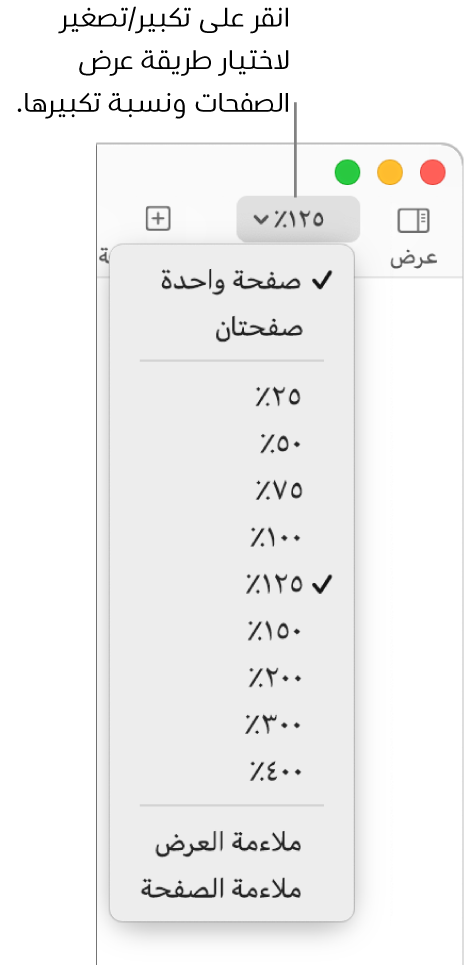
انقر على القائمة المنبثقة تكبير/تصغير في شريط الأدوات.
قم باختيار خيار:
نسبة مئوية: يتم توسيع المستند أو تقليله بقدر النسبة المئوية المحددة.
ملاءمة العرض أو ملاءمة الصفحة: عند تحديد صفحة واحدة، تؤدي ملاءمة العرض إلى تكبير/تصغير الصفحة لملء نافذة المستند أفقيًا. ملاءمة الصفحة تُظهر الصفحة بالكامل ضمن نافذة المستند.
احتواء عرض الصفحة أو احتواء الانتشار: عند تحديد صفحتان، يؤدي احتواء عرض الصفحة إلى تكبير/تصغير صفحة واحدة لملء نافذة المستند أفقيًا (قم بالتمرير أفقيًا لرؤية كلتا الصفحتين في الانتشار). عند تحديد احتواء الانتشار، تملأ كلتا صفحتي الانتشار نافذة المستند أفقيًا.
تعيين مستوى التكبير/التصغير الافتراضي
بشكل افتراضي، يتم فتح مستندات Pages بنسبة 125%، ولكن يمكنك تغيير هذا الإعداد.
اختر Pages > تفضيلات (من القائمة Pages الموجودة في الجزء العلوي من شاشتك).
انقر على عام في الجزء العلوي من نافذة التفضيلات، ثم انقر على القائمة المنبثقة التكبير الافتراضي وقم باختيار نسبة مئوية.
عرض مستند في وضع ملء الشاشة
يمكنك توسيع نافذة Pages بحيث يملأ المستند شاشة الكمبيوتر بالكامل.
قم بأحد ما يلي:
انقر على الزر الأخضر في الزاوية العلوية اليسرى من نافذة Pages.
اختر عرض > إدخال وضع ملء الشاشة (من القائمة عرض في الجزء العلوي من شاشتك).
لرؤية شريط قائمة Pages وعناصر التحكم الأخرى، انقل المؤشر إلى الجزء العلوي من شاشتك.
للرجوع إلى العرض العادي، قم بأحد الإجراءات التالية:
قم بتحريك المؤشر إلى أعلى الشاشة، ثم انقر على الزر الأخضر.
قم باختيار عرض > خروج من وضع ملء الشاشة.
اضغط على مفتاح الهروب في لوحة المفاتيح.
تلميح: عندما تفتح عدة مستندات في وضع ملء الشاشة، يتم فتحها في علامات تبويب بدلًا من نوافذ منفصلة. ويمكنك الانتقال بين المستندات بالنقر على علامات التبويب في شريط علامات التبويب. لفتح جميع المستندات في نوافذ منفصلة، اختر قائمة Apple > تفضيلات النظام، ثم انقر على عام. انقر على القائمة المنبثقة "تفضيل علامات التبويب"، ثم اختر "دائمًا".
عرض صفحات مستند جنبًا إلى جنب
يمكنك عرض صفحتين جنبًا إلى جنب أثناء عملك، وهو أمر مفيد بشكل خاص إذا كان المستند يستخدم صفحات متقابلة (مع صفحات مخصصة لليمين واليسار).
انقر على القائمة المنبثقة تكبير/تصغير في شريط الأدوات واختر صفحتان.
قم بأي مما يلي لضبط عرض الصفحة:
ملاءمة الصفحات في نافذة المستند: انقر على القائمة المنبثقة تكبير/تصغير واختر احتواء الانتشار.
زيادة أو تقليل حجم الصفحات: انقر على القائمة المنبثقة "تكبير/تصغير" واختر نسبة مئوية، أو اختر احتواء عرض الصفحة، الذي يقوم بتكبير/تصغير صفحة واحدة لملء نافذة المستند أفقيًا.
حسب نسبة التكبير/التصغير، قد تضطر إلى تمرير المستند أفقيًا لرؤية كلا الصفحتين.
للرجوع إلى عرض الصفحة الواحدة، انقر على القائمة المنبثقة تكبير/تصغير واختر صفحة واحدة.
عرض المستندات المفتوحة في علامات تبويب أو جنبًا إلى جنب
عند العمل على عدة مستندات، من المفيد فتحها في علامات تبويب بدلًا من فتحها في نوافذ منفصلة؛ وبهذه الطريقة، يمكنك التنقل بينها بسرعة دون ملء كامل الشاشة بالمستندات المفتوحة. عندما تريد عرض مستندين في نفس الوقت، يمكنك بسهولة نقل مستند خارج علامة تبويب.
اختر قائمة Apple > تفضيلات النظام، ثم انقر على عام.
انقر على القائمة المنبثقة "تفضيل علامات التبويب"، ثم اختر "دائمًا".
عند فتح المستندات، تظهر عناوينها في علامات التبويب في شريط علامات التبويب أسفل شريط أدوات Pages. لا ينطبق هذا الإعداد على Pages فحسب، بل على المستندات في التطبيقات الأخرى أيضًا، مثل TextEdit وNumbers وKeynote.
قم بأحد ما يلي:
عرض مستند مختلف: انقر على علامة التبويب التي تحمل عنوان المستند.
إغلاق مستند: حرك المؤشر فوق علامة تبويب المستند، ثم انقر على علامة X في زاوية علامة التبويب.
إضافة مستند مفتوح إلى شريط علامات التبويب: اسحب المستند إلى شريط علامات التبويب.
إخراج مستند مفتوح من شريط علامات التبويب: اسحب علامة تبويب إلى جانب نافذة Pages لفتح المستند في نافذة Pages خاصة به.